首先apache官网下载地址:http://www.apachelounge.com/download/按照自己的电脑操作系统来安装 这里我安装的是win64 主版本是2.4的apache。
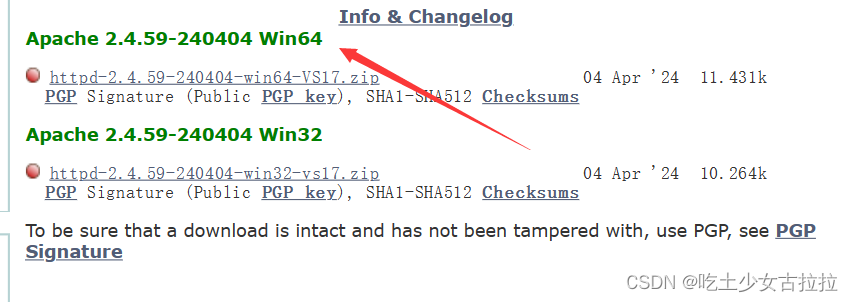
然后解压压缩包到一个全英文的路径下!!!一定一定不要有中文 中文符号也不要有!!!

然后打开apache24目录下conf的文件
打开httpd.conf文件 用记事本打开即可 进行编辑

 此处把之前原有的文件路径改成你自己解压缩到的文件绝对路径
此处把之前原有的文件路径改成你自己解压缩到的文件绝对路径
Define SRVROOT "D:/A+P/httpd-2.4.59-240404-win64-VS17/Apache24"
可以Ctrl+F查找define srvroot然后进行改动配置
win+R或者在菜单栏输入命令提示符 以管理员身份运行进行测试:
首先要进入D:
然后cd 此处复制你apache的bin文件目录 在bin下测试 以下所有命令行所有测试配置都是在bin下进行
httpd -t#测试配置文件是否合法
httpd -k install -n apache2.4 #-n后面表示自定义访问名称
安装卸载启动停止重启服务等:
- 安装服务
命令1:httpd -k install 服务名字为apache的版本如apache2.4
命令2:httpd -k install -n apache 指定服务名安装
- 卸载服务
命令1:httpd -k uninstall 卸载默认名服务如apache2.4,如果你的服务不是apache2.4会报错
命令2:httpd -k uninstall -n apache2.4 卸载指定名服务
命令3:sc delete apache2.4 这个也是可以的 我用这个卸载成功了然后又重新执行了安装且成功了
- 启动、停止、重启
httpd -k restart
httpd -k start
httpd -k stop
net start apache2.4
net stop apache2.4
然后就是同理找到listen端口 原有的80端口很容易出问题 可以换成其他任意一个没有被占用的端口 此处我换成了8080 记住!!!此处80-->8080也要记得把上面一排的:后的80改成相应一致的8080
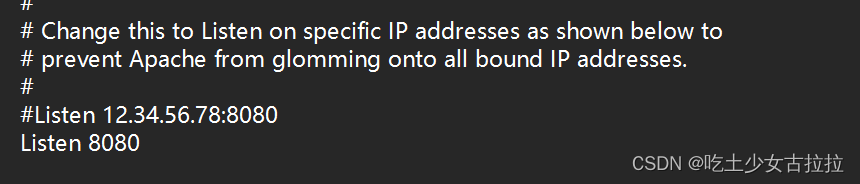
最后去浏览器访问http://localhost:8080/
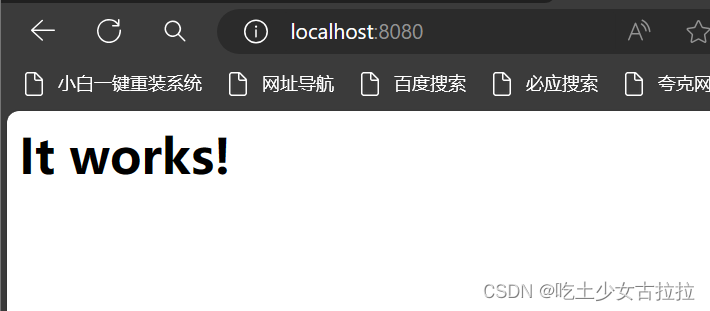
我看网上安装apache教程的时候还添加了LoadModule
这里我是没有进行改动编写的,之前安装了几次都不成功一会儿系统2错误一会儿5错误一会儿没有安装服务 一怒之下我怒了一下 。
新手菜鸡安装apache并且配置能够成功访问花了好几个小时,我也是把网上能看见的错误全都踩了个遍才算成功,也算是经验老道丰富选手一枚了。(自嘲呵呵.jpg)
在前面的配置全都确定做好了之后还不能正常访问到的多半是本机防火墙没有关闭 或者去允许一下应用通过就好了。





